
| Онлайн-справка SpaceClaim |

|
Начертите прямоугольник, который станет подошвой кронштейна.
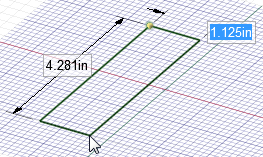
Щелкните инструмент Rectangle (Прямоугольник) ![]() в группе ленты Sketch (Эскиз) на вкладке Design (Конструктор).
в группе ленты Sketch (Эскиз) на вкладке Design (Конструктор).
Сетка свидетельствует о том, что включен режим Sketch (Эскиз).
свидетельствует о том, что включен режим Sketch (Эскиз).
Обратите внимание, что клавиша K служит для быстрого возврата в режим Sketch (Эскиз).
Щелкните левой кнопкой мыши, чтобы задать первый угол прямоугольника. (Начните с левого верхнего угла.)
По мере перемещения курсора отобразится предварительный просмотр прямоугольника и появятся поля размеров.
Введите число 1,125, а затем нажмите клавишу Tab и задайте размер второй стороны, введя число 4,281.
Нажмите клавишу Enter, чтобы завершить чертеж прямоугольника.
Примечание . Если была допущена ошибка, щелкните размер, чтобы отредактировать его, или щелкните инструмент Select (Выбор)
. Если была допущена ошибка, щелкните размер, чтобы отредактировать его, или щелкните инструмент Select (Выбор) ![]() в группе ленты Edit (Редактирование) и выберите прямоугольник двойным щелчком. Затем нажмите кнопку Delete< (Удалить), чтобы удалить прямоугольник и начертить его заново. Также можно использовать сочетания клавиш Ctrl+Z и Ctrl+Y для отмены и повтора действий.
в группе ленты Edit (Редактирование) и выберите прямоугольник двойным щелчком. Затем нажмите кнопку Delete< (Удалить), чтобы удалить прямоугольник и начертить его заново. Также можно использовать сочетания клавиш Ctrl+Z и Ctrl+Y для отмены и повтора действий.
Вытяните прямоугольник в 3D для создания подошвы кронштейна.
Переключитесь в режим 3D, щелкнув соответствующий инструмент ![]() в группе ленты Mode (Режим
в группе ленты Mode (Режим ).
).
Также можно воспользоваться клавишей D для быстрого включения режима 3D.
После этого активируется инструмент Pull (Вытягивание)
![]() в группе ленты Edit (Редактирование), а начерченный прямоугольник принимает вид прямоугольной поверхности, которая отображается в дереве Structure (Структура).
в группе ленты Edit (Редактирование), а начерченный прямоугольник принимает вид прямоугольной поверхности, которая отображается в дереве Structure (Структура).
Щелкните прямоугольную поверхность, чтобы выбрать ее.
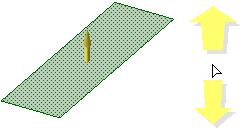
Бледно-желтые стрелки указывают направления, в которых можно вытянуть прямоугольник.
Потяните курсор, чтобы прямоугольник начал утолщаться.
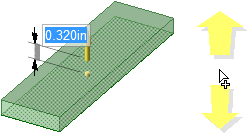
Курсор можно протянуть в любой части окна Design (Конструктор) — тянуть сами стрелки Pull (Вытягивание) необязательно. Мы рекомендуем переместить его в сторону во время вытягивания, чтобы было проще следить за изменениями.
необязательно. Мы рекомендуем переместить его в сторону во время вытягивания, чтобы было проще следить за изменениями.
Введите число 0.483 и нажмите клавишу Enter.
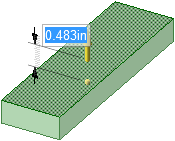
Поверхность превратится в твердое тело в дереве структуры. (В результате вытягивания кривой создается поверхность, а в результате вытягивания поверхности создается твердое тело.)
превратится в твердое тело в дереве структуры. (В результате вытягивания кривой создается поверхность, а в результате вытягивания поверхности создается твердое тело.)
Нажмите клавиши Ctrl+S или выберите Save (Сохранить) в меню File для сохранения конструкции.
| « Назад | Далее » |
Copyright © 2015. SpaceClaim Corporation. Все права защищены.